Truecaller jest jedną z najpopularniejszych aplikacji do identyfikacji dzwoniących i blokowania połączeń. Pomaga zidentyfikować nieznanych rozmówców, zapewnia ochronę przed spamem i nie tylko. W tym krótkim samouczku pokażemy, jak skonfigurować Truecaller na iPhonie i używać go do identyfikowania nieznanych numerów, które do Ciebie dzwonią lub wysyłają wiadomości.
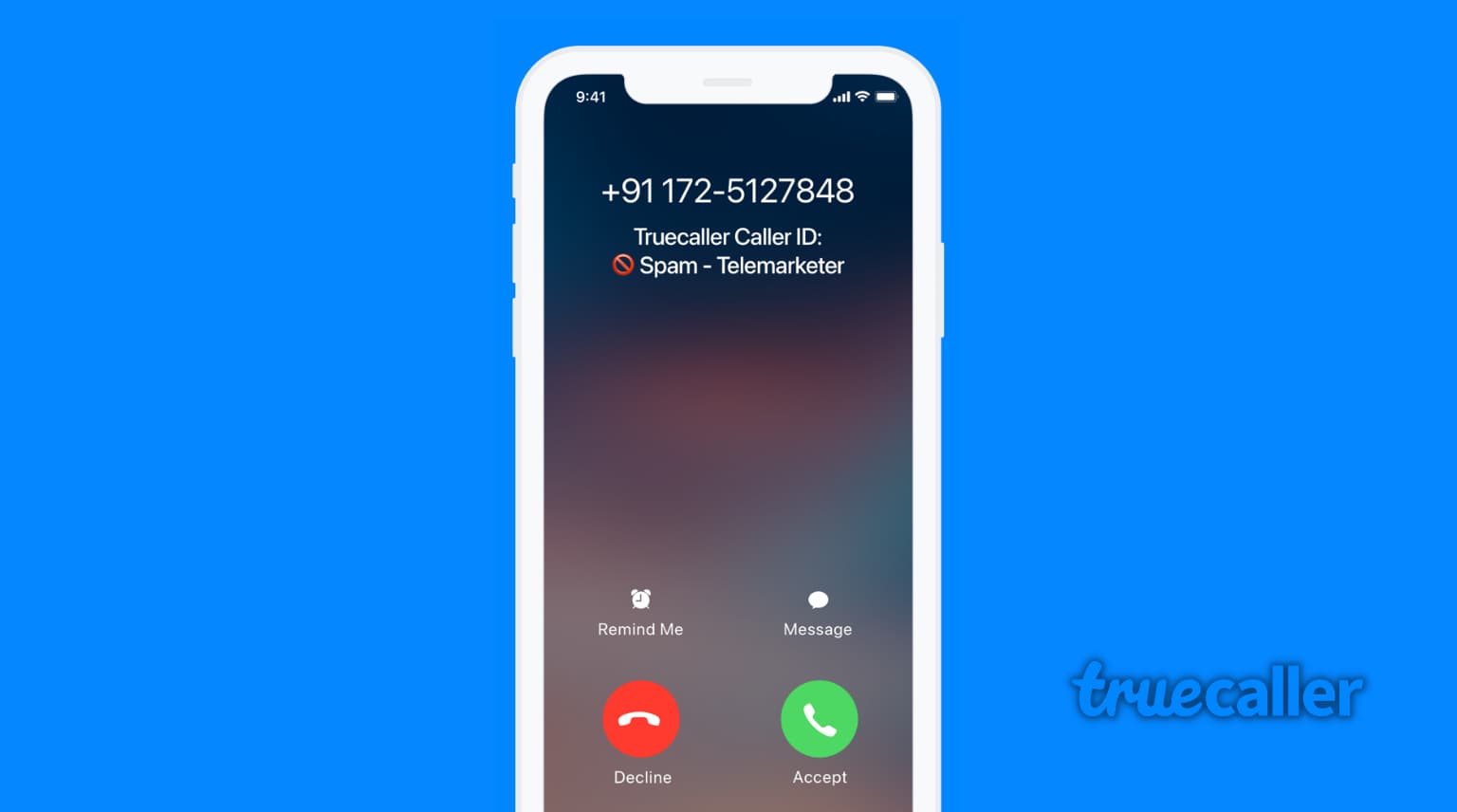 Spis treści ukryj
Spis treści ukryj
Powiązane: Jak ukryć swój identyfikator rozmówcy podczas wykonywania połączenia telefonicznego na iPhonie
Jak skonfigurować Truecaller
Podstawowe czynności są takie same, jak w przypadku każdej innej aplikacji. Zacznij od kliknięcia tego oficjalnego linku do App Store, aby uzyskać Aplikacja iOS Truecaller na Twoim iPhonie. Po pobraniu aplikacji otwórz ją, wprowadź swój numer telefonu i zweryfikuj za pomocą wysyłanego przez nią OTP.
Po pomyślnej weryfikacji numeru telefonu utwórz swój profil, wprowadzając swoje imię i nazwisko oraz adres e-mail.
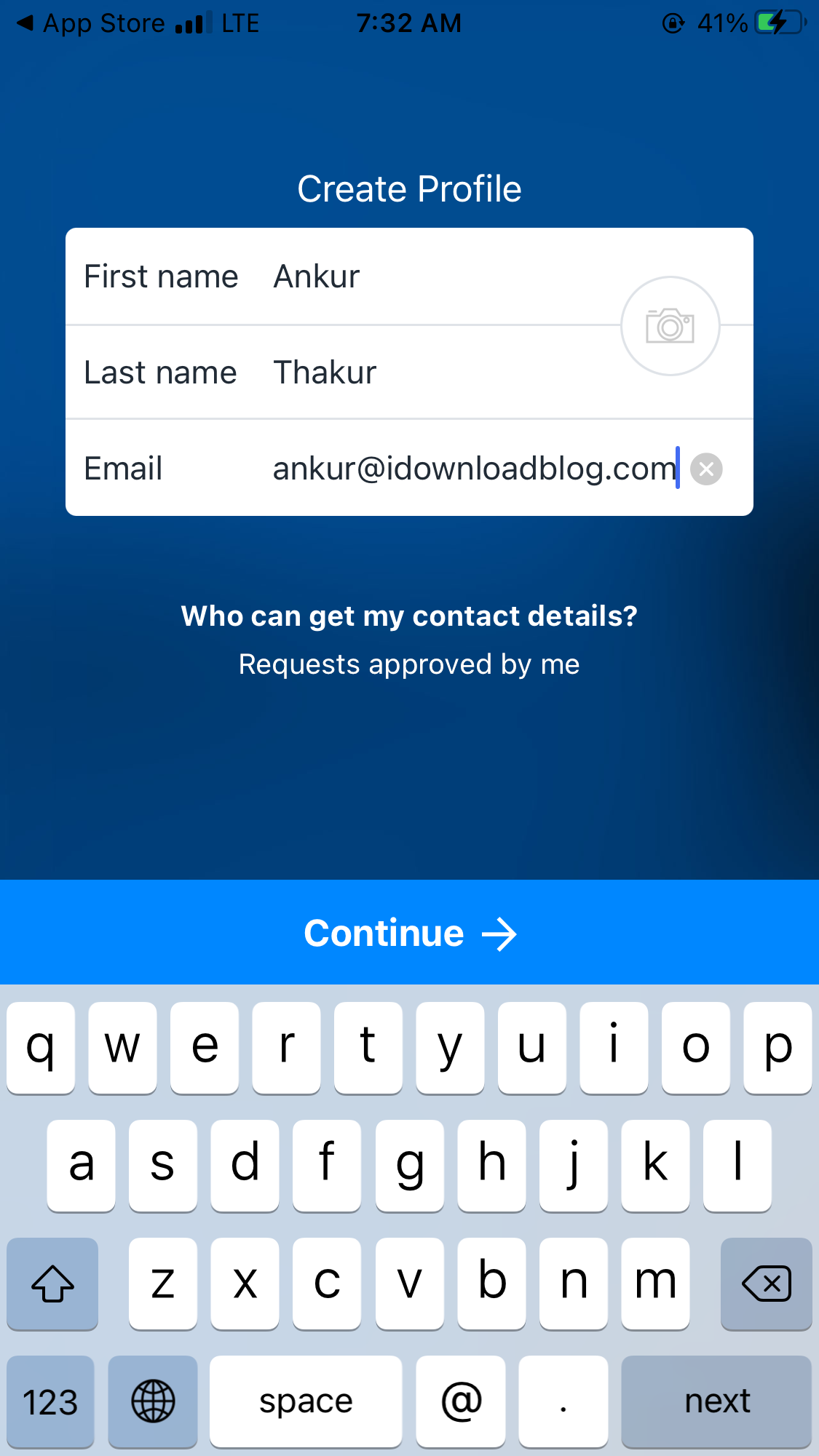
Włącz ochronę przed spamem
Podczas konfiguracji możesz włączyć ochronę przed spamem, która będzie ostrzegać, gdy zadzwoni do Ciebie automatyczna obsługa klienta, telemarketer lub robocaller. W tym celu dotknij Otwórz ustawienie > Blokowanie i identyfikacja połączeń i włącz wszystkie przełączniki dla Truecaller, które widzisz tutaj.
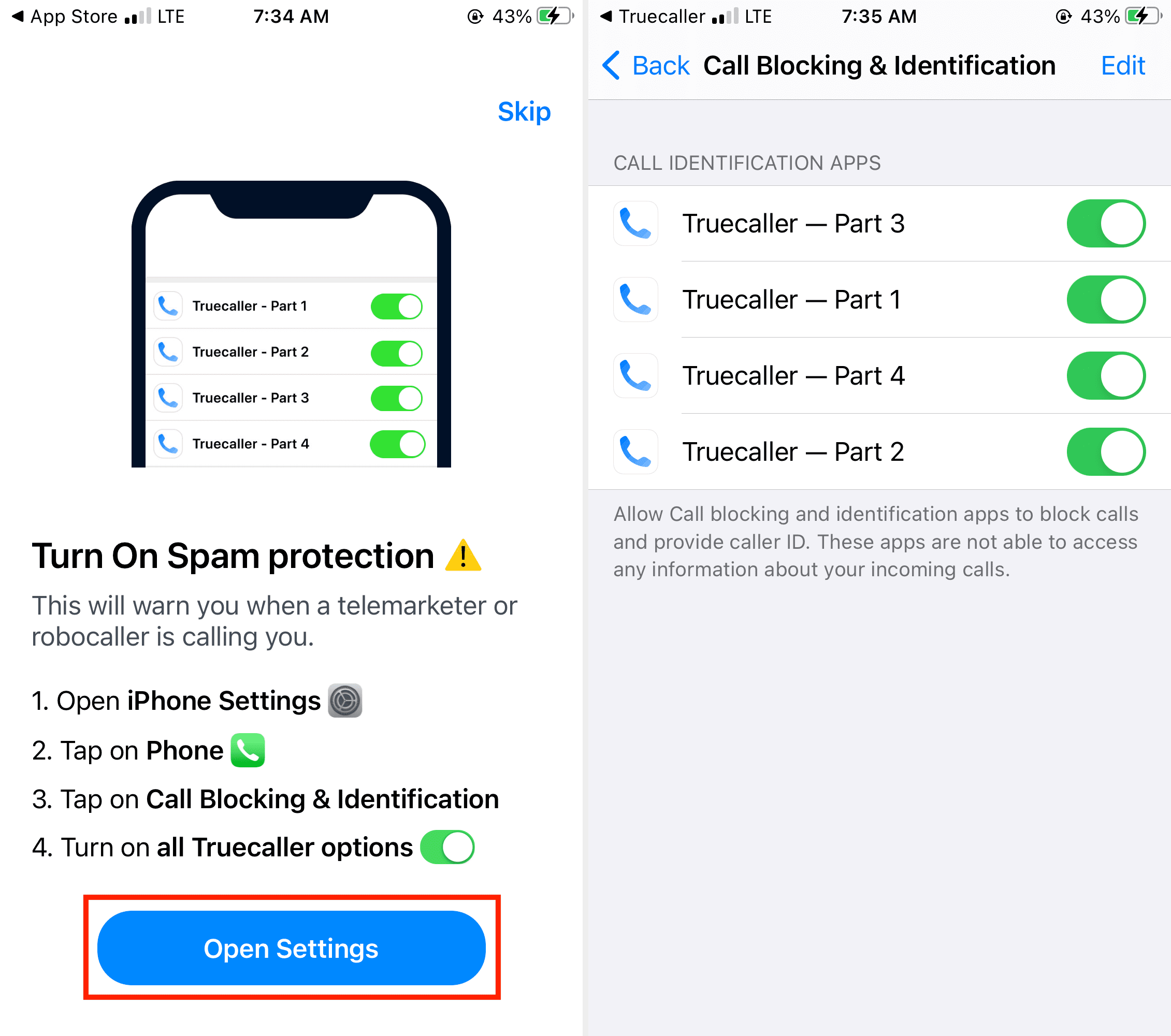
Zezwól jej na dostęp do kontaktów
Po włączeniu ochrony przed spamem możesz zezwolić aplikacji na dostęp do Twojej książki kontaktów. Wspomina: „Twoje kontakty nigdy nie są przesyłane ani udostępniane w żaden sposób”. Możesz kliknąć Zezwól na pozwolenie i Zezwól w wyskakującym okienku.
Nie zezwalam aplikacji na dostęp do moich kontaktów na moim iPhonie. Nawet wtedy oferuje funkcje, których używam, takie jak identyfikacja nieznanych rozmówców.
Na tym samym ekranie zezwól aplikacji na wysyłanie powiadomień.
Możesz również zobaczyć, co ma premia zaoferować. Ale od teraz nie musisz uaktualniać. Od kilku lat korzystam z bezpłatnej wersji aplikacji z reklamami i dobrze wykonuje ona podstawową pracę.
Dowiedz się, kto dzwonił do Ciebie za pomocą Truecaller
1) Otwórz aplikację Telefon i wybierz Ostatnie.
2) Kliknij (i) obok połączenie.
3) Przewiń w dół i dotknij Udostępnij kontakt.
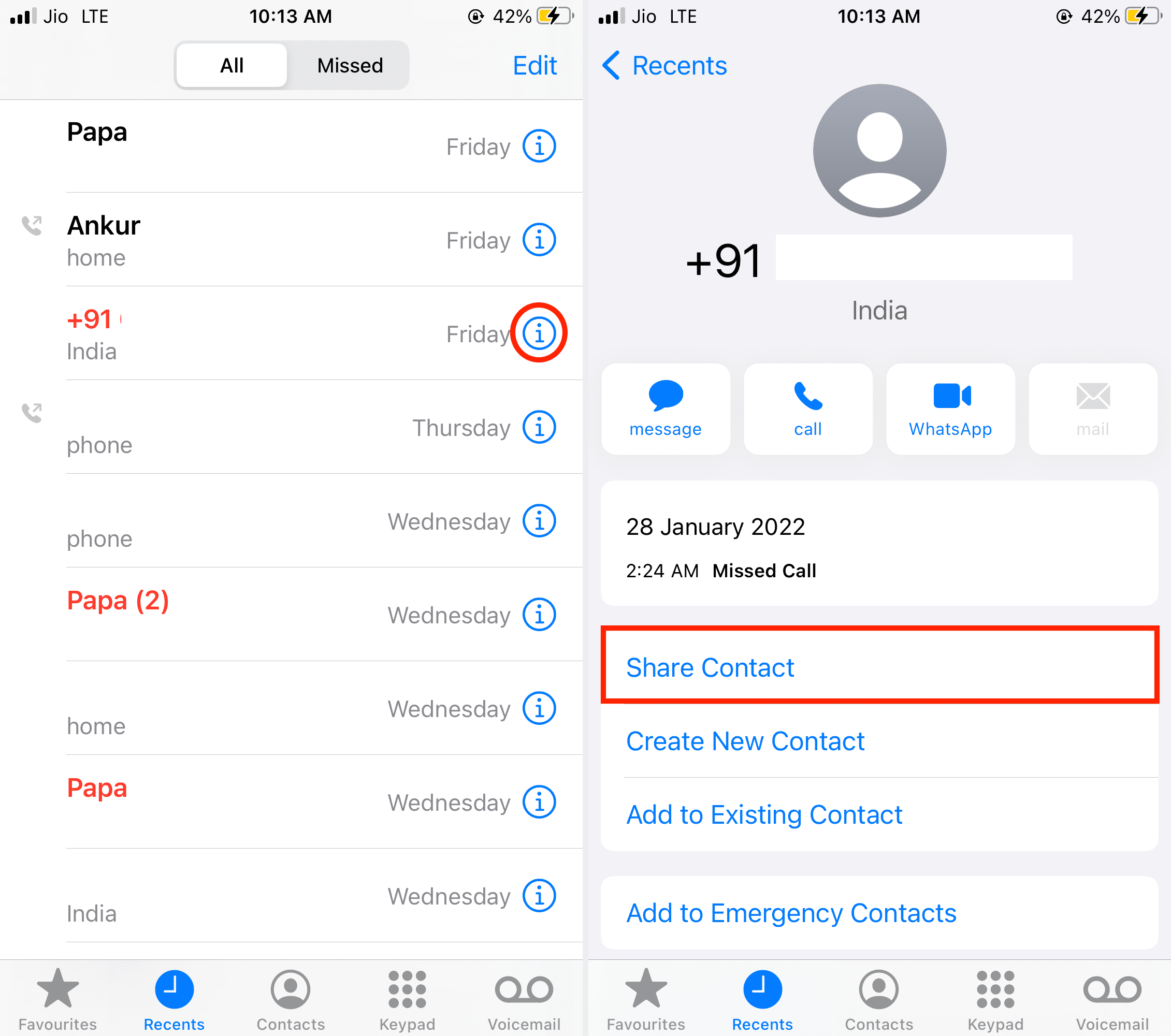
4) Kliknij Szukaj Truecaller, aby zobaczyć, kim jest ta osoba lub firma. Możesz także kliknąć Wyświetl pełny profil, aby uzyskać więcej informacji.
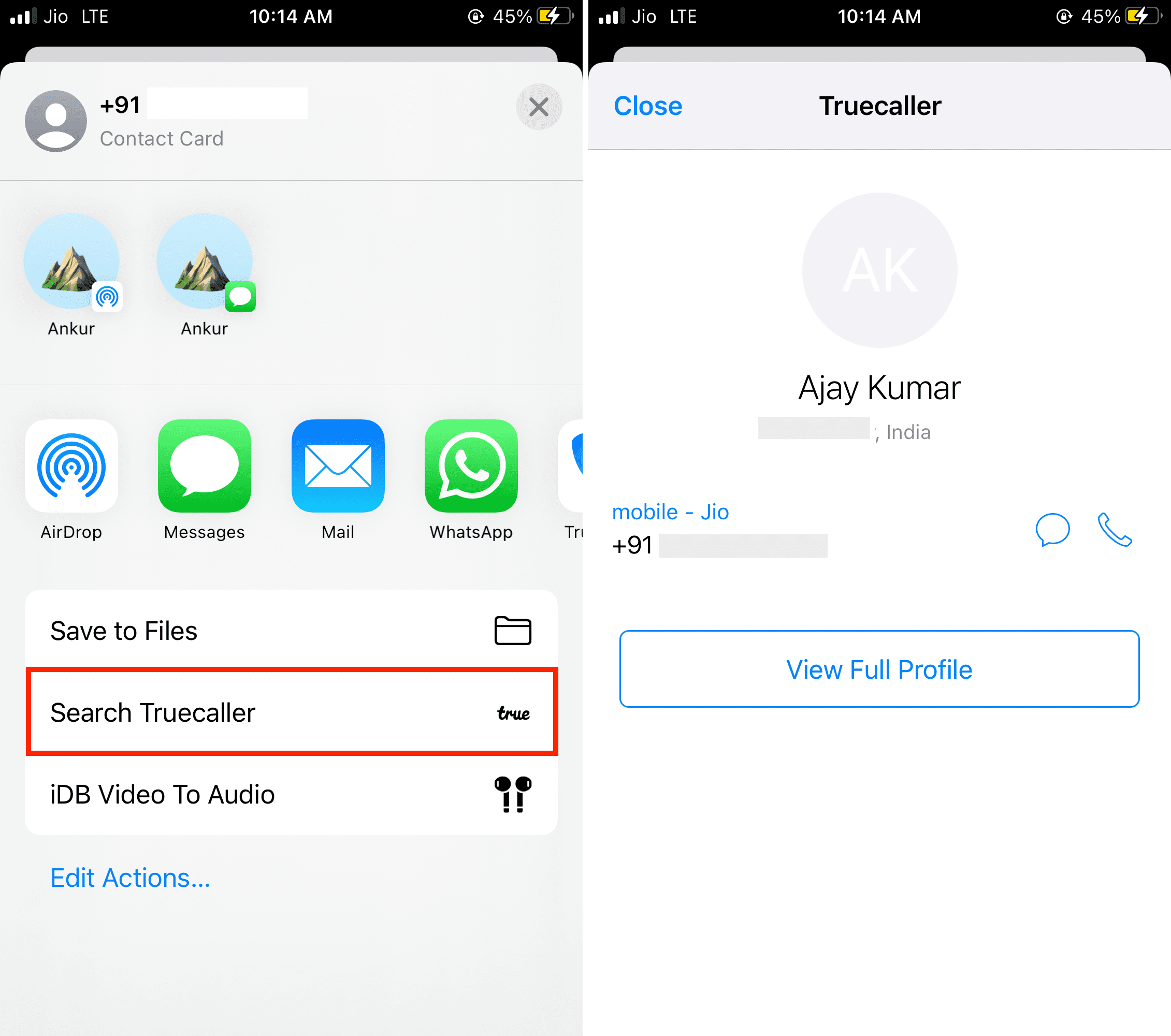
Sprawdź, kto wysłał Ci wiadomość za pomocą Truecaller
1) Uruchom aplikację Wiadomości i przejdź do rozmowy.
2) Dotknij numeru telefonu lub ikony profilu u góry.
3) Kliknij Informacje.
4) Kliknij Udostępnij kontakt i wybierz Wyszukaj Truecaller.
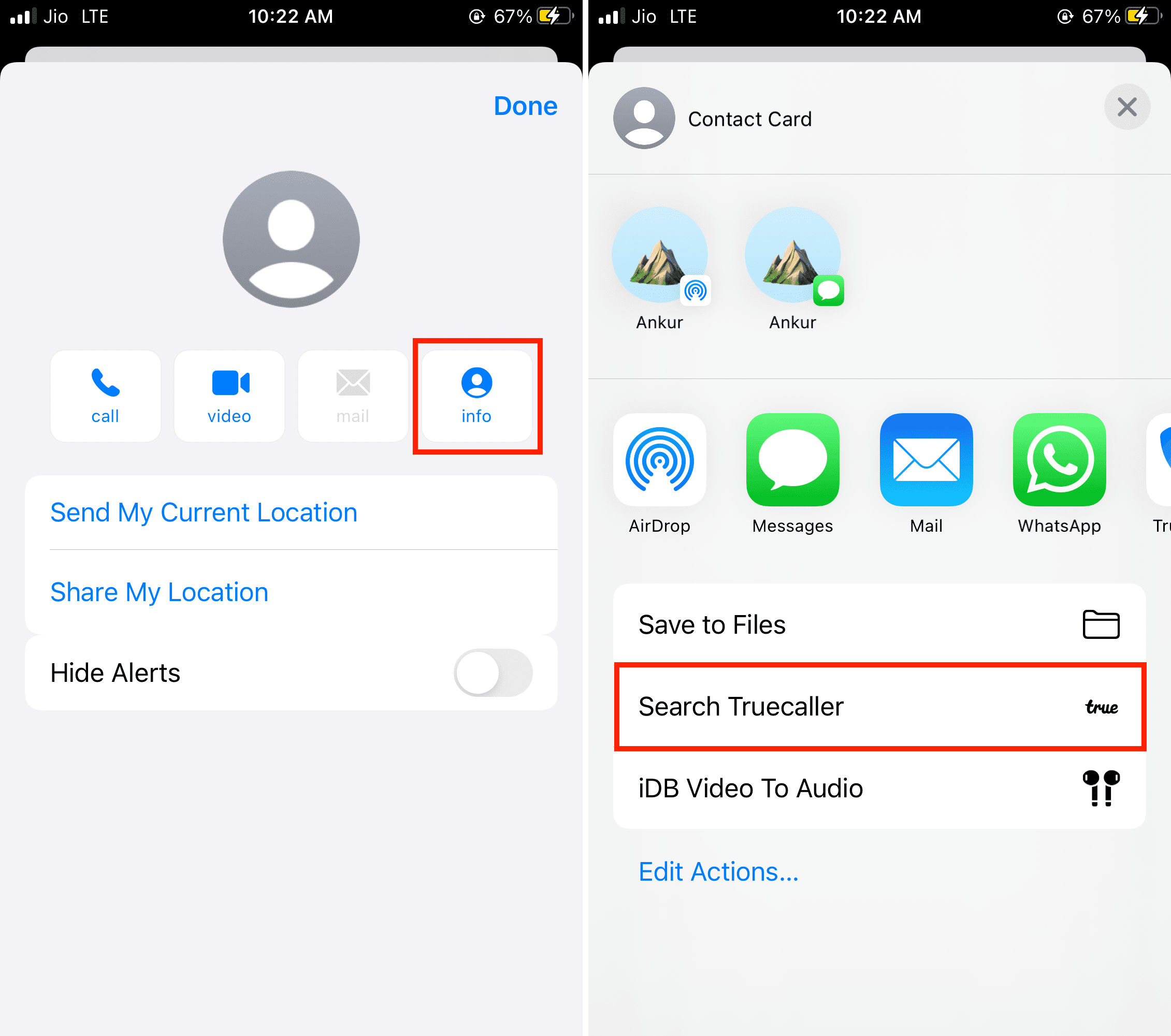
Użyj Truecaller, aby wyszukać numer, do którego należy
Oprócz powyższych metod możesz otworzyć aplikację Truecaller, wpisać numer i wyszukać aby wiedzieć, do kogo należy.
Po drugie, możesz też po prostu skopiować numer z dowolnego miejsca i otwórz Truecaller. Automatycznie odczyta numer w schowku Twojego iPhone’a i wyświetli wyskakujące okienko z pytaniem, czy chcesz wyszukać, czyj to numer. Jeśli nie widzisz tego wyskakującego okienka, kliknij ikonę schowka w sekcji wyszukiwania. Truecaller automatycznie wklei nieznany numer telefonu ze schowka i wyszuka, do kogo należy.
W przypadku wielu numerów Truecaller pokazuje obszar (kółko telekomunikacyjne), w którym numer telefonu został wydany (np. Delhi w Indiach).. Ponadto informuje również, kiedy dana osoba była ostatnio widziana online.
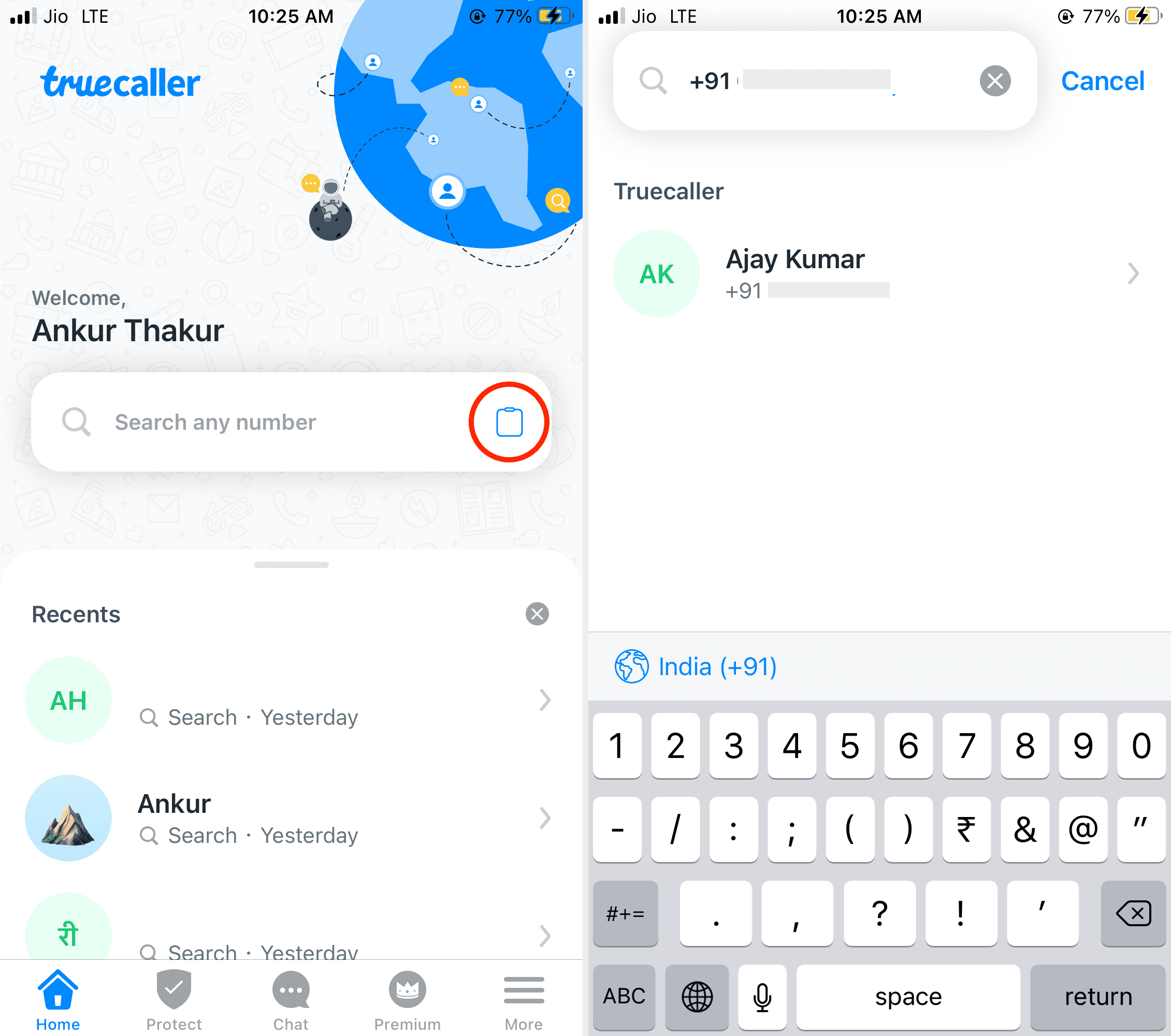
Zobacz, kiedy dana osoba była ostatnio aktywna w Truecaller
Gdy szukasz kogoś w Truecaller, wyświetla się kiedy ten kontakt był ostatnio widziany online w aplikacji. Podobnie możesz również wiedzieć, kiedy ktoś z Twoich kontaktów był online. W tym celu otwórz aplikację Truecaller > Więcej > Moje kontakty. Wyświetli się zielona kropka i czas, kiedy ta osoba była tutaj ostatnio online.
Nie pozwól, aby Cię widziano online w Truecaller
Jeśli nie chcesz, aby inni wiedzieli, kiedy ostatnio byłeś online w Truecaller, otwórz aplikację, dotknij Więcej > Ustawienia > Centrum prywatności i wyłącz Przełącznik dostępności. Teraz nikt nie może zobaczyć, kiedy ostatnio korzystałeś z aplikacji. Po wyłączeniu tej funkcji Ty też nie możesz zobaczyć stanu online innych.
Jak włączyć filtrowanie SMS-ów przez Truecaller
W początkowej fazie zostaniesz poproszony o włączenie ochrony przed spamem. proces konfiguracji. Później z aplikacji możesz także włączyć filtrowanie SMS-ów za pośrednictwem Truecaller. Oczywiście, jeśli korzystasz z wbudowanego Apple SMS Filter, możesz nie używać Truecaller. Pamiętaj, że możesz korzystać tylko z jednej usługi filtrowania SMS-ów na raz.
Oto jak włączyć filtrowanie SMS-ów przez Truecaller w iOS 14 i nowszych:
1) Otwórz Ustawienia i dotknij Wiadomości.
2) Przewiń w dół i dotknij Nieznane i spam.
3) Upewnij się, że Filtruj nieznanych nadawców jest włączony.
4) Wybierz Truecaller zamiast Filtra SMS-ów lub dowolnej innej usługi wymienionej tutaj.
Otrzymuj powiadomienia o tym, kto ogląda Twój profil w Truecaller
Dzięki Truecaller Premium nie widzisz reklam w aplikację, a także odblokowuje dodatkowe funkcje, takie jak:
Kto oglądał mój profil: Dzięki temu dowiesz się, kto ostatnio odwiedził Twój profil Truecaller. Tryb incognito: pozwala wyświetlić numer telefonu innych osób bez powiadamiania ich o tym. Po uzyskaniu wersji premium dotknij Więcej > Ustawienia > Centrum prywatności i włącz Wyświetlaj profile prywatnie.
Truecaller na iPhonie
W ten sposób możesz używać Truecaller na iPhonie, aby wiedzieć, kto do Ciebie dzwonił, poznać ich ostatnią obecność, kręgi telekomunikacyjne i nie tylko. Szwedzka aplikacja oferuje więcej funkcji, takich jak czat jeden do jednego, czat grupowy, bezpłatne połączenia VoIP, możliwość oznaczenia numeru jako spamu i nie tylko.
Wszystko to powiedziawszy, Truecaller ma bazę danych ponad 3 miliardy numerów z możliwością wyszukiwania. Jednak obecnie większość jego użytkowników (ponad 70%) pochodzi z Indii. Z tego powodu możesz nie uzyskać dokładnych wyników lub doskonałego wyszukiwania numeru telefonu w innych krajach.
Jak wyrejestrować lub usunąć swój numer telefonu z Truecaller
Jeśli nie chcesz, aby Twój numer telefonu pojawił się w Truecaller, musisz dezaktywować swoje konto w aplikacji, a następnie usunąć swój numer z listy. Jeśli nigdy nie utworzyłeś konta Truecaller, przejdź od razu do kroku 4.
Oto jak usunąć swój numer z Truecaller i wyrejestrować go:
1) Wewnątrz aplikacji Truecaller, dotknij Więcej > Ustawienia > Centrum prywatności.
2) Dotknij Dezaktywuj konto.
3) Wybierz Usuń moje dane i dotknij Dezaktywuj konto.
4) Teraz przejdź do oficjalnej strony firmy Truecaller dotyczącej usuwania z listy, wprowadź swój numer zarejestrowany w Truecaller wraz z kodem kraju i zweryfikuj.
5) Na koniec dotknij Wyrejestruj i za około 24 godziny , Truecaller usunie Twój numer telefonu, imię i nazwisko oraz inne szczegóły, aby nie były wyświetlane nikomu. Oznacza to również, że nie możesz już korzystać z aplikacji Truecaller (chyba że ponownie utworzysz konto).
Po usunięciu numeru z Truecaller nie zapomnij usunąć aplikacji z iPhone’a.
Sprawdź dalej:
